Setel ulang konsol Xbox sebagai upaya terakhir untuk memperbaiki masalah ini
- Fitur Xbox Remote Play memungkinkan gamer untuk memainkan game langsung dari perangkat mereka menggunakan konsol Xbox.
- Kesalahan Xbox Remote Play tidak berfungsi mungkin dipicu oleh masalah koneksi jaringan.
- Anda juga harus memastikan bahwa Remote Play didukung di wilayah Anda dan diaktifkan di konsol game Anda.
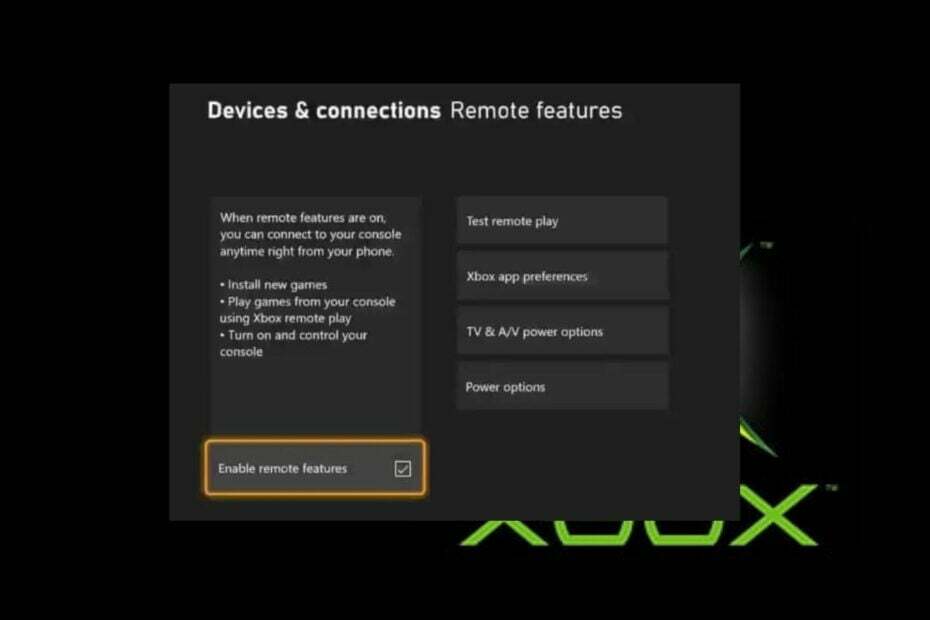
XINSTALL DENGAN MENGKLIK FILE DOWNLOAD
- Unduh Alat Perbaikan PC Restoro yang dilengkapi dengan Teknologi yang Dipatenkan (paten tersedia Di Sini).
- Klik Mulai Pindai untuk menemukan masalah Windows yang dapat menyebabkan masalah PC.
- Klik Perbaiki Semua untuk memperbaiki masalah yang memengaruhi keamanan dan kinerja komputer Anda.
- Restoro telah diunduh oleh 0 pembaca bulan ini.
Itu Putar Jarak Jauh Xbox adalah alat yang memungkinkan pengguna untuk melakukan streaming dan memainkan game Xbox mereka di perangkat seluler atau PC mereka secara efektif sambil memberi mereka kendali penuh atas game tersebut.
Beberapa pembaca kami mengalami masalah Xbox Remote Play yang tidak berfungsi. Pada artikel ini, kami akan menyoroti penyebab dan langkah-langkah untuk memecahkan masalah dengan lancar.
- Mengapa Xbox Remote Play Tidak Berfungsi?
- Apa yang dapat saya lakukan jika Xbox Remote Play tidak berfungsi?
- 1. Aktifkan fitur Remote Play
- 2. Perbarui konsol game Xbox Anda
- 3. Setel ulang konsol game Xbox Anda
- 4. Konfirmasikan apakah akun Microsoft sama
Mengapa Xbox Remote Play Tidak Berfungsi?
Sama seperti teknologi streaming jarak jauh lainnya, beberapa faktor mungkin menyebabkan Xbox Remote Play berhenti bekerja. Di bawah ini adalah beberapa di antaranya;
- Koneksi internet buruk – Xbox Remote Play membutuhkan Internet agar berfungsi dengan baik. Oleh karena itu, jika Anda koneksi jaringan tidak stabil atau cepat cukup, Xbox Remote Play mungkin tidak berfungsi dengan baik.
- Perangkat tidak didukung/tidak kompatibel – Pengguna juga dapat menemukan Xbox Remote Play tidak berfungsi jika perangkat yang digunakan tidak didukung. Anda dapat memeriksa daftar perangkat yang didukung di situs web Xbox.
- Versi Xbox atau aplikasi yang kedaluwarsa – Jika konsol Xbox Anda atau Aplikasi Xbox tidak mutakhir, Xbox Remote Play mungkin tidak berfungsi dengan benar.
- Masalah server – Xbox Remote Play tidak berfungsi juga dapat dipicu jika ada masalah server di pihak Microsoft. Anda dapat memeriksa Status layanan Xbox Live di situs web Xbox. Jika ada masalah server, Anda mungkin harus menunggu sampai teratasi.
- Perangkat lunak firewall atau antivirus memblokir koneksi – Di lain waktu, beberapa firewall atau perangkat lunak antivirus dapat memblokir Xbox Remote Play. Anda dapat menonaktifkan firewall atau antivirus untuk sementara dan melihat apakah itu memperbaiki masalah.
Sekarang setelah Anda mengetahui beberapa alasan potensial di balik kesalahan Xbox Remote Play tidak berfungsi, mari lanjutkan ke bagaimana Anda dapat memperbaiki masalah tersebut.
Apa yang dapat saya lakukan jika Xbox Remote Play tidak berfungsi?
Tepat sebelum Anda menerapkan pemecahan masalah lanjutan atau tweak pengaturan, Anda harus mempertimbangkan untuk melakukan pemeriksaan pendahuluan berikut:
- Mulai ulang Xbox dan perute Anda.
- Pastikan Anda terhubung dengan benar ke Internet.
- Kontak Dukungan Xbox.
- Konfirmasikan apakah perangkat Anda didukung oleh Xbox Remote Play, atau coba dengan perangkat lain.
- Tambahkan pengecualian untuk Xbox Remote Play di firewall atau perangkat lunak antivirus Anda.
- Perbarui aplikasi Xbox dan Xbox Anda ke versi terbaru.
Setelah melakukan pemeriksaan di atas dan masalah tetap ada, Anda dapat menyelesaikan salah satu solusi lanjutan yang disediakan di bawah ini.
1. Aktifkan fitur Remote Play
- tekan Tombol Xbox untuk membuka Memandu.
- Navigasi ke Profil & sistem dan pilih Pengaturan.

- Pergi ke Perangkat & koneksi dan pilih Fitur jarak jauh.

- Centang kotak dengan Fitur jarak jauh untuk mengaktifkan fitur. Jika diaktifkan, nonaktifkan dan nyalakan Xbox Anda.
- Kemudian, ulangi langkah-langkah untuk mengaktifkan kembali fitur Remote.
Jika Xbox Remote Play tidak berfungsi, Anda dapat menonaktifkan dan mengaktifkan kembali fitur Remote Play dan melihat apakah itu memperbaiki kesalahan.
2. Perbarui konsol game Xbox Anda
- tekan Tombol Xbox untuk membuka Memandu.
- Sekarang, pilih Profil dan Sistem dan klik Pengaturan.

- Klik Sistem, dan akhirnya Pembaruan. Jika pembaruan tersedia, Anda akan melihat Pembaruan Konsol Tersedia pilihan.

- Klik untuk mengunduh dan menginstal pembaruan.
Pembaruan sangat penting agar konsol game Xbox Anda berfungsi dengan baik. Periksa pembaruan yang tersedia dan instal.
3. Setel ulang konsol game Xbox Anda
- tekan Tombol Xbox untuk membuka Memandu.
- Sekarang, pilih Profil dan Sistem dan klik Pengaturan.

- Pilih Sistem dan klik informasi konsol.
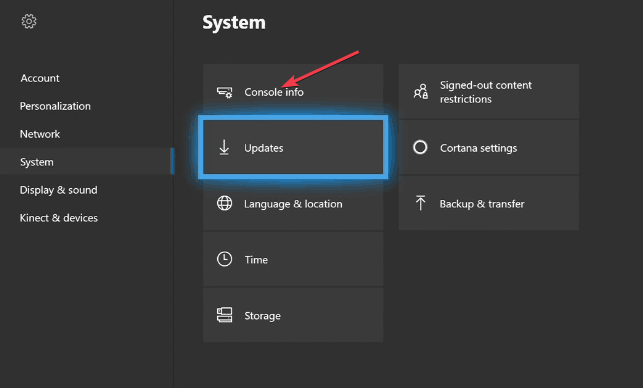
- Sekarang, klik Atur Ulang Konsol dan pilih salah satu dari keduanya: Setel ulang dan hapus semuanya, Setel ulang dan simpan game & aplikasi saya.

Jika Anda memilih opsi pertama, semua data Anda akan dihapus. Memilih opsi kedua, itu akan mengatur ulang konsol game Xbox Anda dan menyimpan data Anda.
- avformat-55.dll: Apa Artinya & Bagaimana Memperbaiki Kesalahannya
- Qt5Gui.dll Missing: Cara Memperbaiki atau Mengunduhnya Lagi
4. Konfirmasikan apakah akun Microsoft sama
Agar semua layanan Xbox berfungsi secara efektif, mereka memerlukan akun Microsoft. Jadi, pastikan Anda masuk menggunakan akun Microsoft yang sama di kedua perangkat. Hingga Anda menggunakan akun yang sama, fungsi Remote Play tidak akan berfungsi.
Dan itu saja tentang cara memperbaiki kesalahan Xbox Remote Play tidak berfungsi.
Demikian pula, jika Anda Bilah game Xbox tidak berfungsi, Anda dapat menyelesaikan 8 perbaikan yang dikonfirmasi untuk diterapkan.
Jika Anda memiliki pertanyaan atau saran, atau metode lain yang berhasil untuk Anda dalam memperbaiki masalah ini, silakan bagikan dengan menggunakan bagian komentar di bawah.
Masih mengalami masalah? Perbaiki dengan alat ini:
SPONSOR
Jika saran di atas belum menyelesaikan masalah Anda, PC Anda mungkin mengalami masalah Windows yang lebih dalam. Kami merekomendasikan mengunduh alat Perbaikan PC ini (diberi peringkat Hebat di TrustPilot.com) untuk mengatasinya dengan mudah. Setelah instalasi, cukup klik Mulai Pindai tombol dan kemudian tekan pada Perbaiki Semua.


